Cum de a aduce înapoi bara de lansare rapidă în Windows 10, 8
Bună ziua și, deși WinXP ori sunt de mult apuse, și chiar și cele mai multe dintre fanii ei deja mutat pe Win10, unii oameni le place să-și amintească bara de instrumente vechi de lansare-tub Quick. Ei bine, acesta poate fi returnat.
Noi apăsați pe butonul din dreapta al mouse-ului pe bara de activități și selectați „Panouri» → «New Toolbar ...".
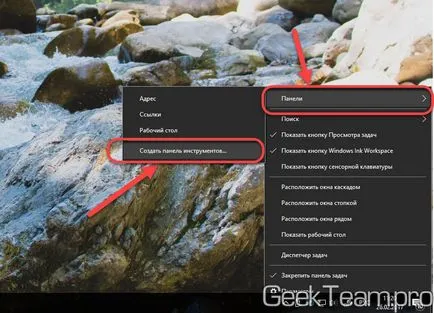
% APPDATA% \ Microsoft \ Internet Explorer \ Lansare rapidă
După aceea apăsați pe Enter.
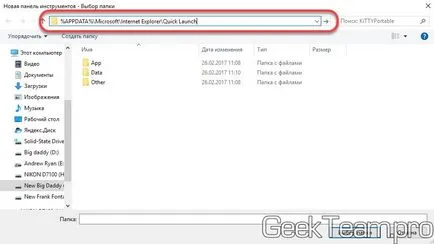
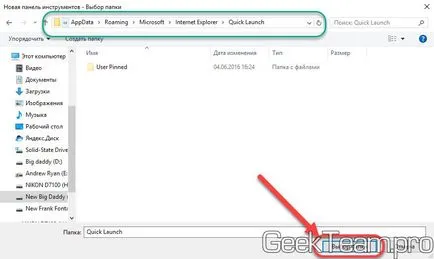
Panoul de adăugat, dar nu are încă un aspect familiar.
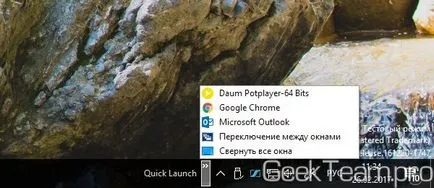
Noi apăsați pe butonul din dreapta al mouse-ului pe bara de activități, și scoateți bifa din „Lock bara de activități“.
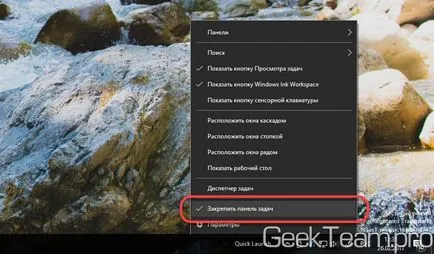
Noi apăsați pe butonul din dreapta al mouse-ului pe bara verticală din partea stângă a noului panou.
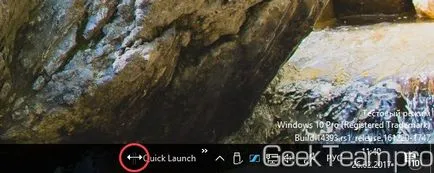
Și debifa din elementele „Show Signature“ și „Afișați titlul“.
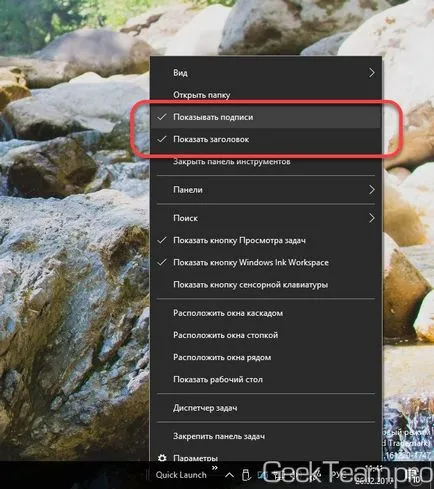
Acum, cu aparitia aproape proceduri, rămâne doar să glisa locul său obișnuit. Luați cele două bare de pe panoul din stânga al mouse-ului din stânga butonului și trageți spre stânga.
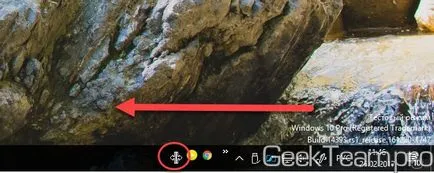
Înainte de locul ei de obicei, dar vom vedea că acesta sa deplasat spre panoul din dreapta al problemelor.
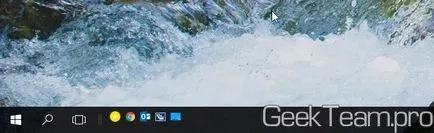
De asemenea, ia bara de activități și trageți spre stânga la marginea bara de instrumente Acces Rapid.
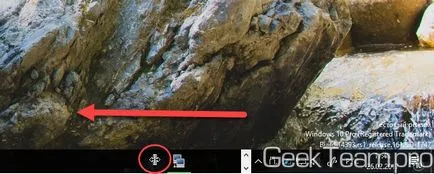
Deci, acum toate în locurile lor.

Fixați panoul pentru acest lucru din nou, apăsăm butonul din dreapta al mouse-ului și setați căsuța corespunzătoare.
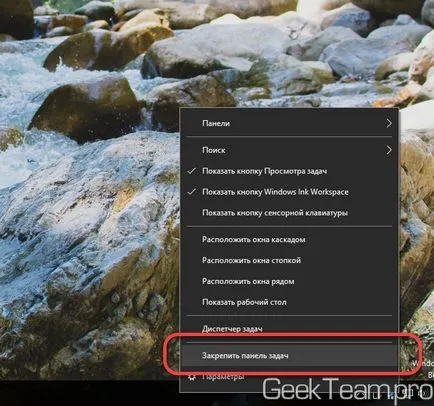
Acum, tocmai a terminat. Totul în locul său și arată aproape moderne.

Pentru a elimina un panou, trebuie doar să faceți clic pe butonul din dreapta al mouse-ului pe bara de activități, selectați „Panel“ și apăsați pe «Lansare rapidă», dar fii atent, dacă faci, va trebui să înceapă de la început.
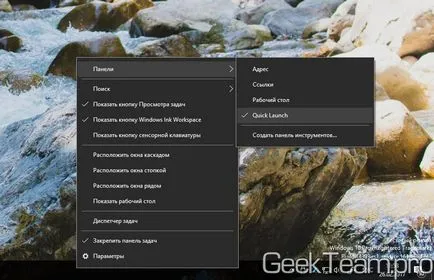
Vă mulțumesc pentru atenție